Dodawanie certyfikatu podpisywania w rozwiązaniu Dell Endpoint Security Suite Enterprise
Resumen: Certyfikat podpisywania aplikacji można dodać w rozwiązaniu Dell Endpoint Security Suite Enterprise, korzystając z tych instrukcji.
Este artículo se aplica a:
Este artículo no se aplica a:
Este artículo no está vinculado a ningún producto específico.
En este artículo no se identifican todas las versiones de los productos.
Síntomas
Uwaga:
- Od maja 2022 r. oprogramowanie Dell Endpoint Security Suite Enterprise osiągnęło koniec konserwacji. Ten artykuł nie jest już aktualizowany przez firmę Dell. Aby uzyskać więcej informacji, należy zapoznać się z zasadami cyklu eksploatacji produktu (koniec wsparcia technicznego i koniec eksploatacji) w zakresie bezpieczeństwa danych firmy Dell. Jeśli masz pytania dotyczące innych artykułów, skontaktuj się z działem sprzedaży lub napisz wiadomość na adres endpointsecurity@dell.com.
- Aby uzyskać dodatkowe informacje na temat obecnych produktów, zapoznaj się z artykułem Endpoint Security.
Certyfikat podpisywania aplikacji może być używany do tworzenia listy bezpiecznych produktów w rozwiązaniu Dell Endpoint Security Suite Enterprise. W tym artykule opisano sposób dodawania certyfikatu podpisywania do konsoli administracyjnej Dell Data Security (dawniej Dell Data Protection) dla rozwiązania Dell Endpoint Security Suite Enterprise.
Dotyczy produktów:
- Dell Endpoint Security Suite Enterprise
Dotyczy systemów operacyjnych:
- Windows
- Mac
- Linux
Causa
Nie dotyczy
Resolución
- Otwórz przeglądarkę internetową i przejdź na stronę
https://servername.company.com:8443/webui.

Uwaga:
- przykładowa nazwa FQDN (w pełni kwalifikowana nazwa domeny) będzie różnić się od serwera w używanym środowisku.
- Port 8443 może się różnić od portu konsoli administratora w danym środowisku.
- Zaloguj się w konsoli administracyjnej.
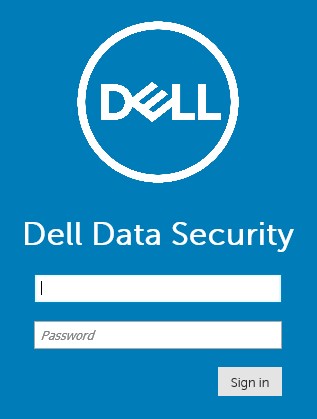
- W lewym menu rozwiń Populacje i kliknij pozycję Enterprise.
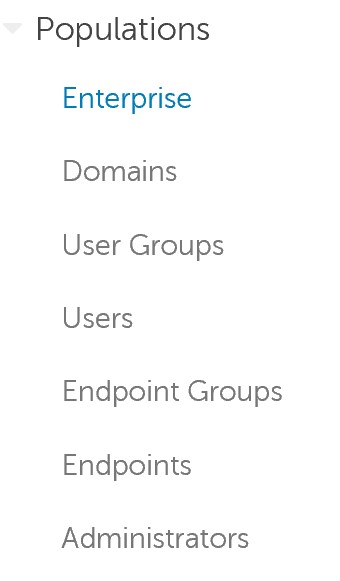
- Kliknij kartę Advanced Threats (Zaawansowane zagrożenia).

- Kliknij kartę Certyfikat.

- Kliknij przycisk Add Certificate (Dodaj certyfikat).
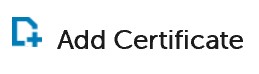
- Kliknij przycisk Przeglądaj, aby dodać certyfikaty.

- Przejdź do certyfikatu (.cer) i kliknij przycisk Otwórz.
Uwaga: więcej informacji znajduje się w artykule Jak wyeksportować certyfikat podpisywania aplikacji w systemie Windows.
- W menu „Dodaj certyfikat”:
- Opcjonalnie sprawdź, czy certyfikat podpisywania dotyczy pliku wykonywalnego lub skryptu.
- Opcjonalnie wypełnij Uwagi na potrzeby certyfikatu.
- Kliknij przycisk Prześlij.
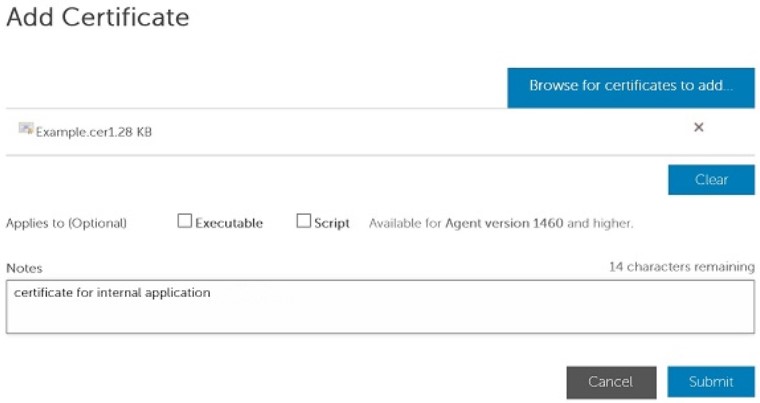
Uwaga:
- Administrator może kontynuować tworzenie listy bezpiecznych certyfikatów podpisywania, jeśli zapozna się z tematem Bezpieczne wyświetlenie plików w rozwiązaniu Dell Endpoint Security Suite Enterprise.
- nazwa certyfikatu używana w tym przykładzie będzie się różnić w różnych środowiskach.
Aby skontaktować się z pomocą techniczną, przejdź do sekcji Numery telefonów międzynarodowej pomocy technicznej Dell Data Security.
Przejdź do TechDirect, aby wygenerować zgłoszenie online do pomocy technicznej.
Aby uzyskać dodatkowe informacje i zasoby, dołącz do Forum społeczności Dell Security.
Información adicional
Vídeos
Productos afectados
Dell Endpoint Security Suite EnterprisePropiedades del artículo
Número de artículo: 000156396
Tipo de artículo: Solution
Última modificación: 24 oct 2023
Versión: 13
Encuentra las respuestas que necesitas con la ayuda de otros usuarios de Dell
Servicios de asistencia
Comprueba si tu dispositivo está cubierto por los servicios de asistencia.